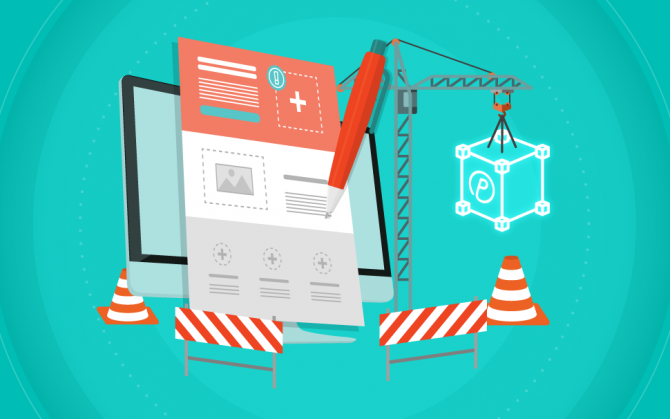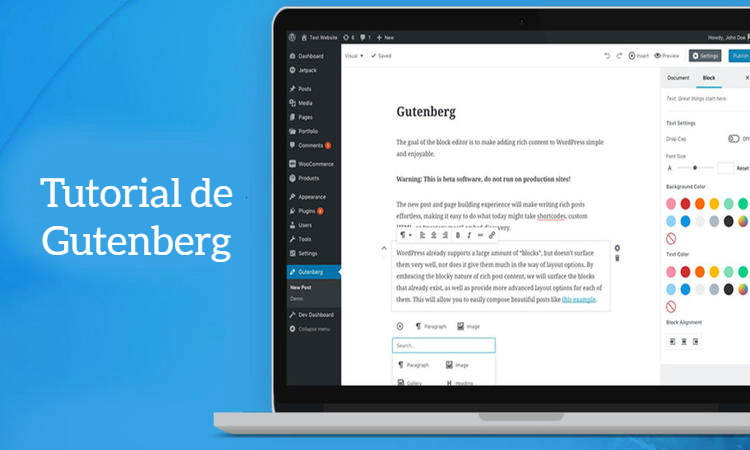
Cómo usar el editor de wordpress anterior en vez de la nueva versión Gutenberg de WordPress 5.0
diciembre 7, 2018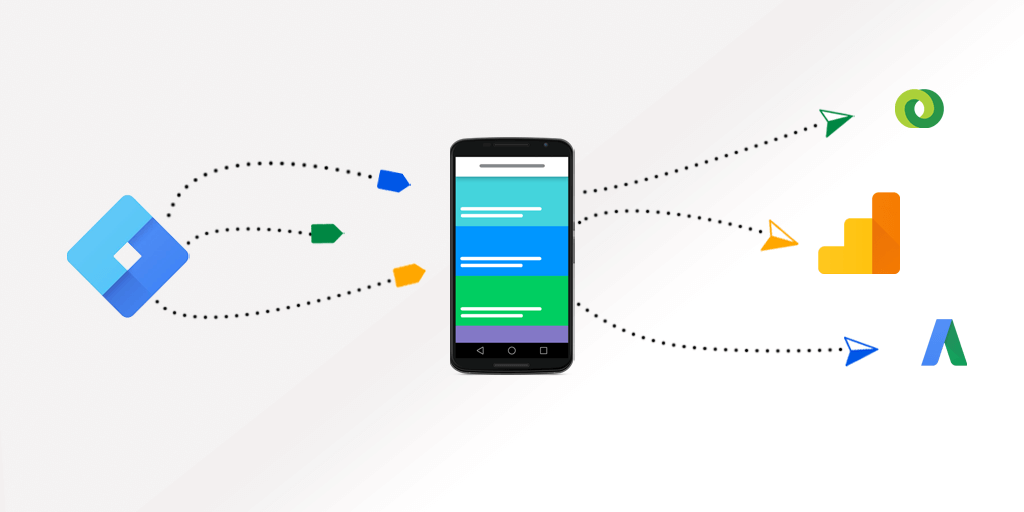
¿Qué es Google Tag Manager?
marzo 24, 2019Hemos llegado a un momento de los correos donde su función ya no es estrictamente de email, sino también de sistema de recordatorio y agenda, y muchos correos pasan a ser como proyectos pendientes, algunos sobre relaciones personales de trabajo, y otros que requieren cierta atención y prioridad en el día.
Definamos los términos de múltiples bandejas de entradas
- Cuenta primaria: Esta es la cuenta principal de Gmail que la mayoría de los usuarios tienen actualmente. Almacena como van llegando y solo se van de esta sección cuando son archivados o eliminados o movidos a otra carpeta.
- Múltiples bandejas de entradas: Se consideran como nuevas mini secciones de la cuenta que se crean en conjunto a la cuenta primaria para organizar la cuenta en multiples secciones basadas en el tipo de email. Importante destacar que este método sólo aplica para cuentas que no usan las pestañas de Promociones, Social, etc.
Si quieres utilizar esta función de múltiples bandejas de entrada en gmail, entonces sigue los siguientes pasos
1. Navega a la Configuración de Gmail
Ingresa a tu gmail, y en la sección superior derecha haz click sobre el ícono del engranaje. En el drop-down selecciona la opción Configuración.
2. Selecciona la pestaña «Configuración avanzada»
3. Consigue la opción «Varias bandejas de entrada» y selecciona «Habilitar»
Recuerda que debes hacer click en Guardar Cambios al final de la página. Gmail te redireccionará al inicio de tu cuenta, pero aún no hemos terminado-
4. Crea etiquetas para las bandejas de entradas que te gustaría organizar
En el menú lateral izquierdo, haz scroll hasta abajo y selecciona la opción «Más» y luego busca la opción «Nueva etiqueta». Aquí puedes crear cuantas etiquetas quieras para organizar tu inbox, solo coloca el nombre que deseas y haz click sobre el botón Crear
Como ejemplo personal, yo suelo organizar mi cuenta algo similar a esto:
- Emails que requieren respuesta inmediata, aunque no pueda ejercer acción inmediata
- Lista de pendientes que no puedo olvidar
- Correos de trabajo / familia
- Otras cuentas de correo que recibo en este Gmail
- El resto son emails que pueden vivir en el inbox de manera normal
Consejo
Si te gusta ser extra organizado, tienes la opción para asignar un color a cada etiqueta, de modo que visualmente ayude a conseguir cada correo según su categoría
5. Ya con las etiquetas creadas, navega de regreso a «Configuración»
Navega de vuelta al ícono del engranaje y luego a Configuración, y luego selecciona la opción «Varias bandejas de entradas» entra las pestañas.
6. Selecciona las etiquetas que te gustaría se muestren en tu cuenta
Entre las opciones «Búsquedas actuales en varias bandejas de entrada» se colocan los inbox que nos gustaría ver, que corresponden a las etiquetas que creamos en los pasos anteriores.
Para que todo funcione de manera correcto, es importante validar que la redacción sea en el formato correcto «is:nombre-etiqueta». En esta parte todo debe ser en minúscula y los espacios se sustituyen por guiones.
Del mismo modo puedes seleccionar la cantidad máxima de emails para mostrar en cada sección, y seleccionar la opción de dónde quieres mostrar esta bandeja.
7. Selecciona «Guardar Cambios» y vayamos a organizar el inbox
¡Wujuuu! Tu nuevo inbox debería verse algo similar a esto:
En el caso que los diferentes paneles no aparezcan, navega nuevamente a Configuración > Recibidos y confirma que «Princiapal» es la única opción seleccionada en Categorías